Ở bản cập nhật iOS 14, Apple đã cải tiến trình duyệt web Safari với hàng loạt tính năng mới, tiện lợi và bảo mật hơn cho người dung iPhone. Trong bài viết dưới đây, truongptdtntthptdienbiendong.edu.vn sẽ giới thiệu đến iFan 12 tính năng mới siêu “xịn” của Safari trên iOS 14.
1Cải thiện tốc độ và hiệu năng
Có vẻ như trong bản cập nhật lần này, Apple đã chú trọng hơn vào việc cải thiện trình duyệt mặc định của mình bằng cách trang bị cho Safari công cụ JavaScript. Công cụ này sẽ giúp cho tốc độ duyệt web của Safari nhanh vượt trội, có thể gấp đôi tốc độ của trình duyệt Chrome hiện hành trên điện thoại Android.
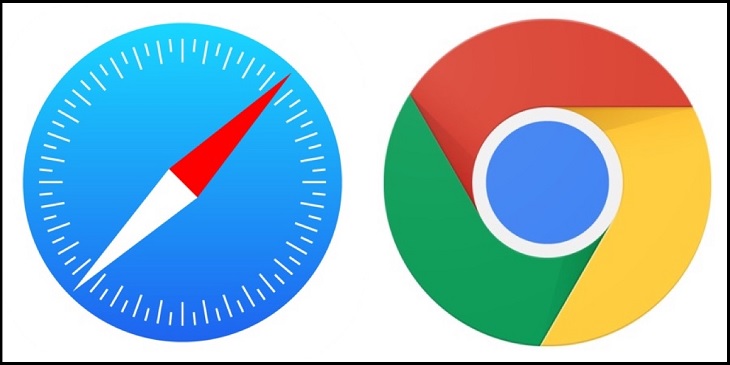
2Tính năng dịch trực tiếp
Safari trên iOS 14 có thể dịch đến 7 ngôn ngữ khác nhau khi người dùng iPhone truy cập vào những trang web Safari có thể dịch. Các ngôn ngữ được Apple hỗ trợ trên trình duyệt này bao gồm: tiếng Anh, Tây Ban Nha, Trung, Pháp, Đức, Nga và Bồ Đào Nha.
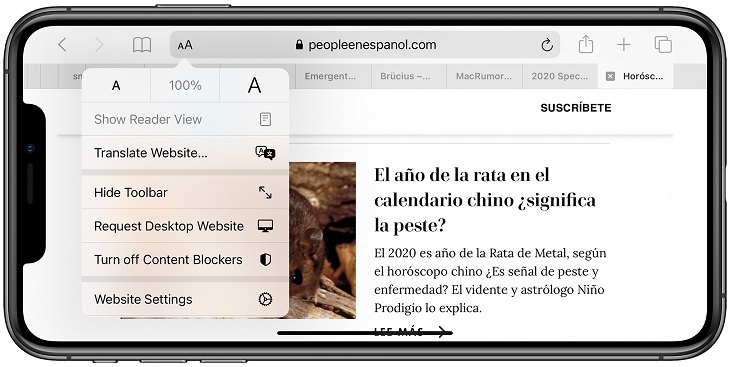
3Picture in Picture
Tính năng Picture in Picture cho phép video được hiển thị dưới dạng một ô cửa sổ phía trên giao diện của một ứng dụng khác đang được mở trên điện thoại. Bạn cũng có thể di chuyển ô cửa sổ này đến bất kỳ vị trí nào trên màn hình, cũng như phóng to hoặc thu nhỏ nó.
Như vậy, với bản cập nhật iOS 14, các iFan có thể tiếp tục xem video hay thực hiện các cuộc gọi FaceTime trong khi lướt web hoặc sử dụng một số ứng dụng khác mà không phải mất công thoát ra vào lại liên tục như trước.
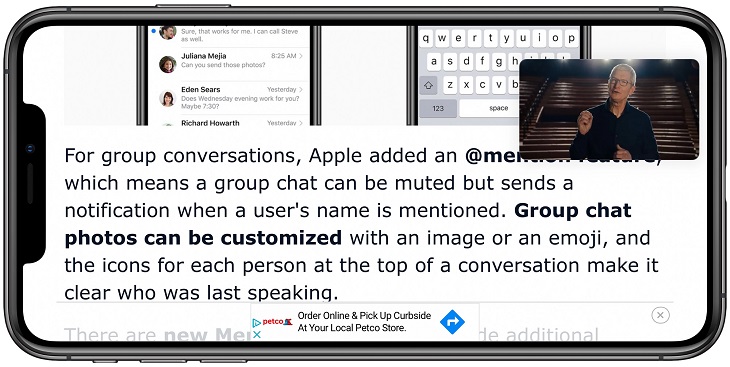
4Mở website từ tìm kiếm
Ở phiên bản iOS 14 này, bạn có thể vào Safari và gõ một URL bất kỳ ở ô tìm kiếm (ví dụ, dienmayxanh.com), sau đó bấm nút Go để mở trực tiếp trang web. Tính năng này giúp người dùng iPhone có thể truy cập web dễ dàng hơn mà không phải xem và bấm vào các link được hiển thị sẵn ở kết quả tìm kiếm.
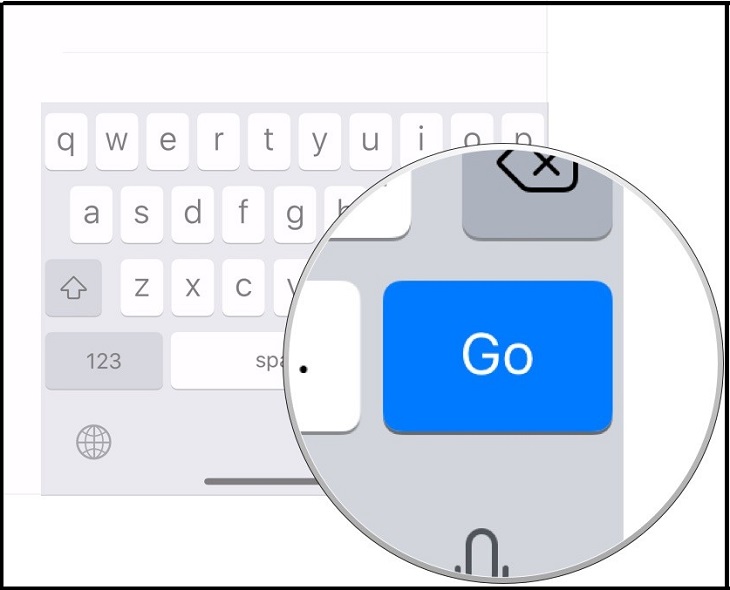
5Đăng nhập với Apple đơn giản hơn
iOS 14 đánh dấu một bước tiến mới của Apple trong việc đơn giản hóa thao tác đăng nhập. Bạn có thể đăng nhập một số tài khoản trên web và trên các ứng dụng được hỗ trợ bằng tài khoản Apple. Điều này cho phép bạn giữ nguyên tài khoản cũ để đăng nhập, không cần phải tạo mới.
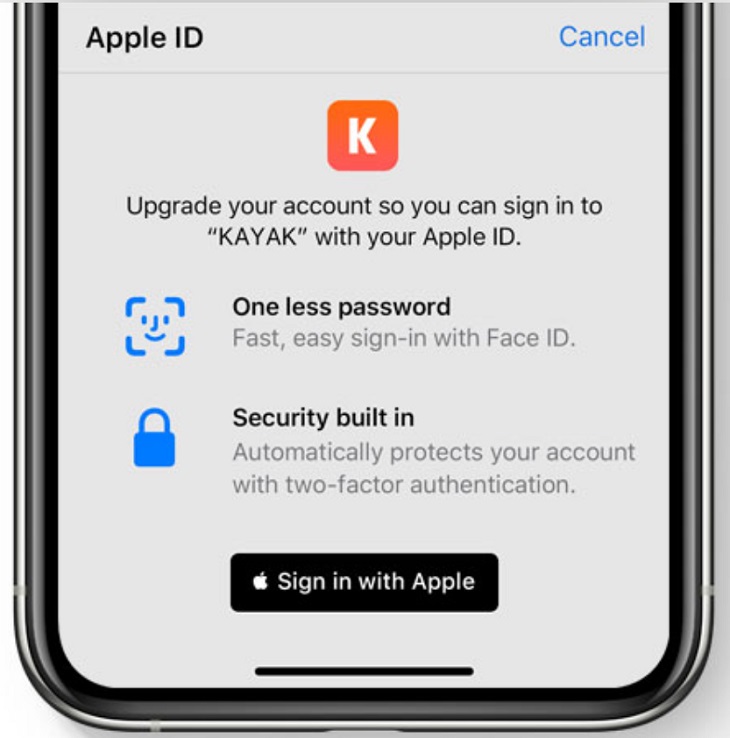
6Quản lý mật khẩu và cảnh báo mật khẩu bị xâm phạm
Bạn có thể dễ dàng quản lý mật khẩu đã lưu trên Safari, cũng như phát hiện các sự cố tiềm ẩn liên quan đến bảo mật. Hệ thống sẽ cảnh báo nếu như mật khẩu bạn đang dùng có liên quan đến vi phạm dữ liệu.
Bạn có thể thấy các sự cố tiềm ẩn bằng cách vào Settings (Cài đặt) > Passwords (Mật khẩu) > Security Recommendations (Đề xuất bảo mật).
Tính năng mới này không chỉ giúp bạn thay đổi mật khẩu kịp thời, mà còn cảnh báo cho bạn biết các rằng tài khoản của bạn có thể bị ảnh hưởng nếu họ sử dụng lại mật khẩu đó.
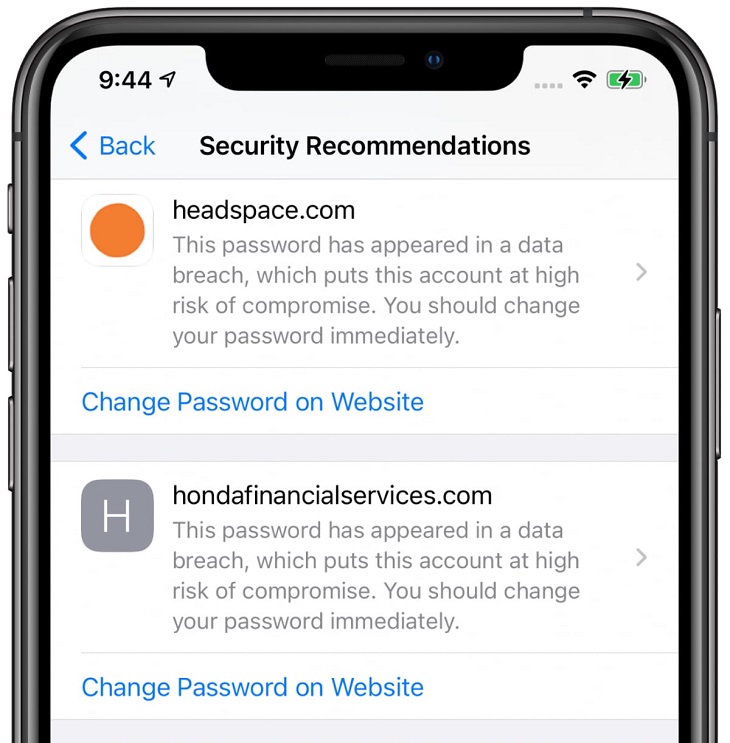
7Báo cáo xâm phạm
Safari trên iOS 14 được bổ sung thêm một tính năng hữu dụng là Privacy Report (báo cáo xâm phạm) để hỗ trợ cho công cụ Intelligent Tracking Prevention (ngăn chặn theo dõi thông minh).
Ở mục báo cáo xâm phạm này, hệ thống sẽ liệt kê số trang web mà bạn đã truy cập có sử dụng công cụ theo dõi, số lượng công cụ theo dõi được các website đó sử dụng, cũng như số lượng công cụ mà Safari đã chặn được.
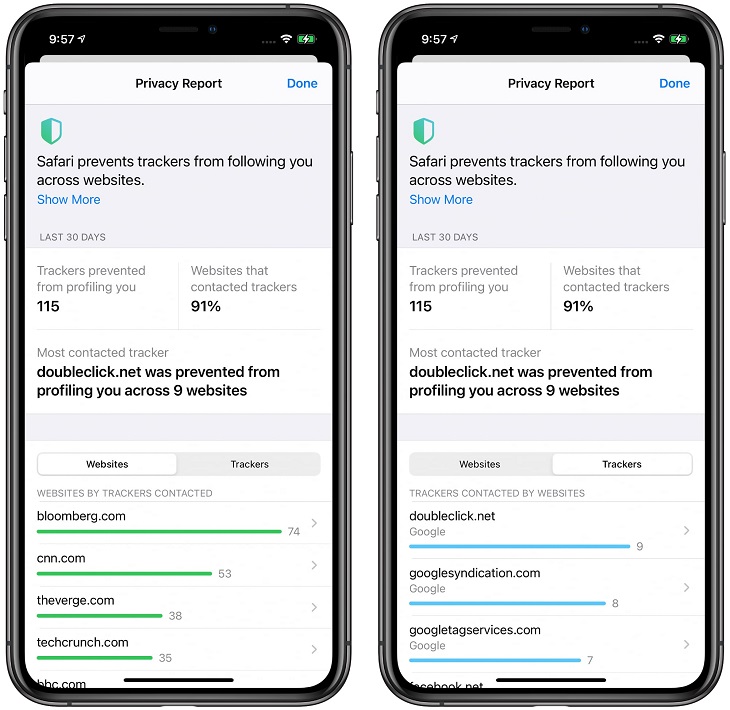
8Theo dõi quyền truy cập
Ở bản cập nhật mới nhất này, Apple đã bày tỏ sự quan tâm nhiều hơn đến sự riêng tư của người dùng khi sử dụng các ứng dụng. Theo đó, các ứng dụng muốn theo dõi bạn để đề xuất quảng cáo sẽ phải cần có sự cho phép của bạn để làm điều này.
Để cho phép các ứng dụng hỏi trước khi muốn theo dõi, bạn có thể làm theo các bước sau: Vào Settings (cài đặt) > Privacy (quyền riêng tư) > Tracking > Chọn bật Allow Apps to Request to Track (cho phép ứng dụng yêu cầu theo dõi).
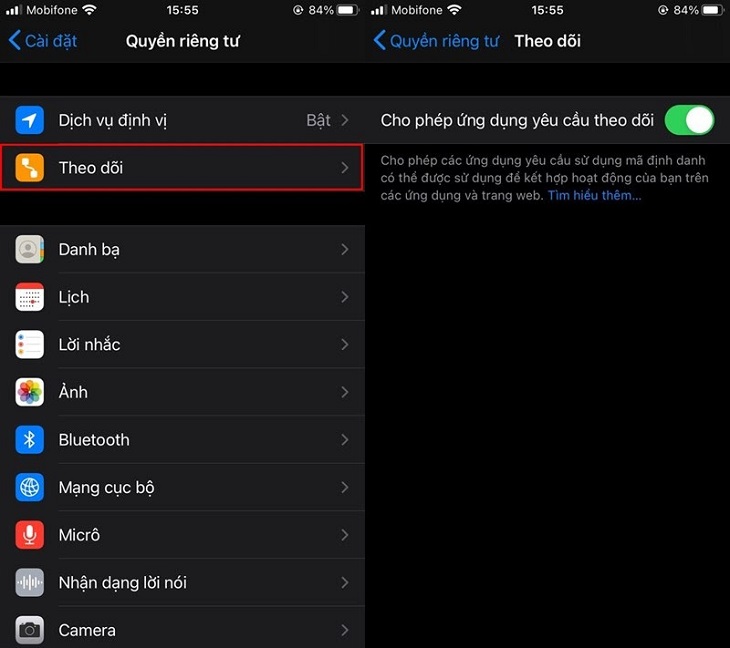
9Sử dụng một trình duyệt web khác
Không phải người dùng iOS nào cũng thích trình duyệt gốc Safari, và họ thường cảm thấy khó chịu mỗi khi nhấn vào một đường link nào đó, hệ thống sẽ tự khởi động trình duyệt mặc định là Safari. Để “chiều lòng” các iFan thì ở phiên bản iOS 14 này Apple đã cho phép bạn đặt một trình duyệt web khác như Google Chrome hay Firefox làm mặc định.
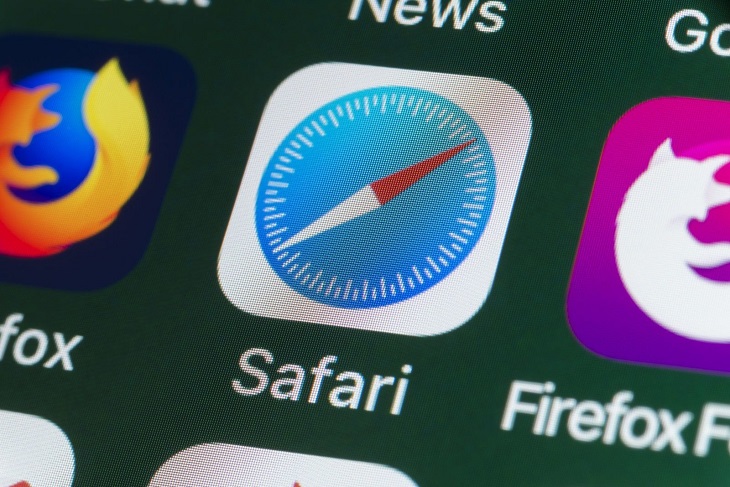
10Chia sẻ vị trí gần đúng
Ở những phiên bản trước, bạn sẽ phải chia sẻ vị trí chính xác của họ khi cấp quyền cho ứng dụng truy cập vị trí của mình. Tuy nhiên, iOS 14 cho phép bạn lựa chọn để chia sẻ vị trí gần đúng, chứ không bắt buộc là vị trí chính xác.
Bạn có thể cho phép hoặc ngừng cho phép một ứng dụng nào đó truy cập vị trí chính xác bằng cách vào Settings (cài đặt) > (chọn tên ứng dụng) > Location (vị trí) và bật/tắt tùy chọn Precise Location (vị trí chính xác).
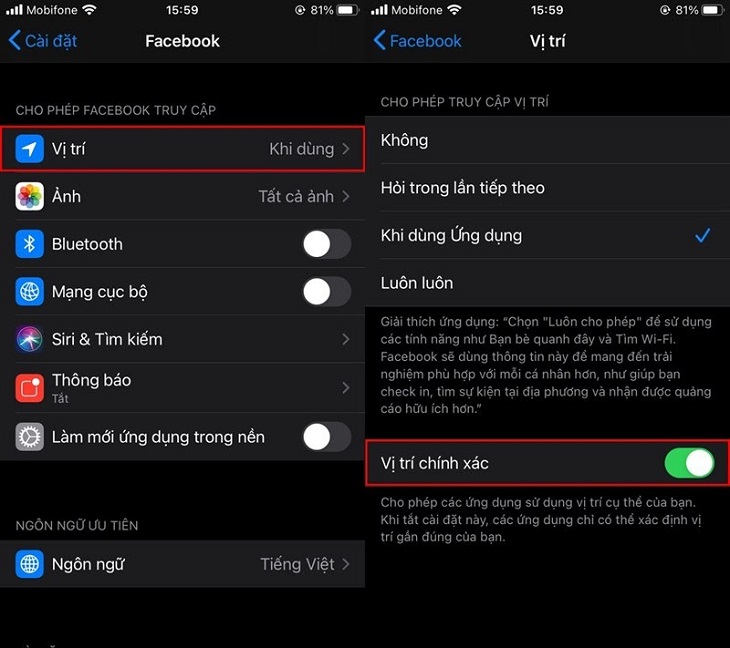
11Cảnh báo micro và camera đang được sử dụng
Sau khi cập nhật lên iOS 14, mỗi khi máy ảnh hay microphone của bạn đang ghi hình, trên thanh trạng thái sẽ hiển thị đèn cảnh báo (màu vàng hoặc xanh) ở góc trên, bên phải màn hình. Bạn có thể dễ dàng nhận biết tình trạng sử dụng micro và camera của điện thoại, giúp cho quá trình duyệt web và sử dụng ứng dụng trở nên an toàn hơn.
Ngoài ra, khi truy cập Control Center (Trung tâm kiểm soát), bạn cũng có thể biết được những ứng dụng gần đây đã sử dụng micro hoặc camera của mình.
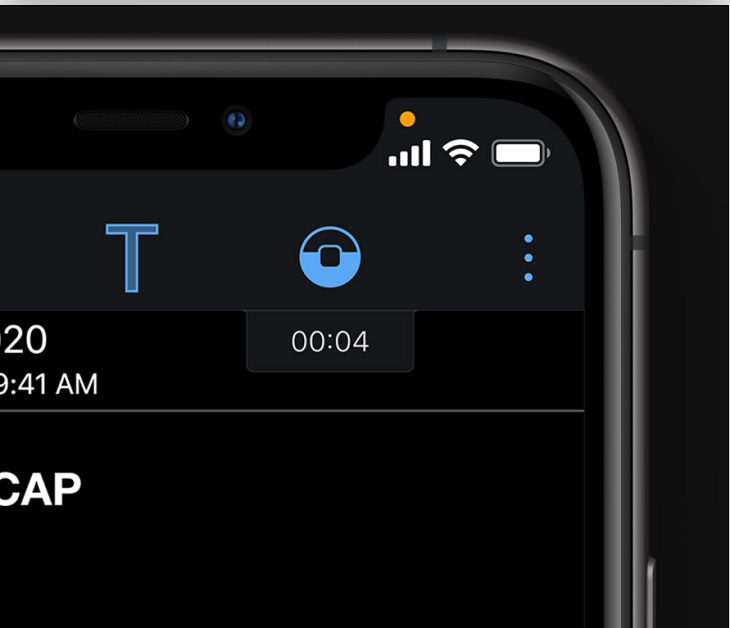
12Hạn chế quyền truy cập thư viện hình ảnh
Bạn có thể an tâm sử dụng điện thoại hơn khi ở phiên bản iOS 14, Apple đã bổ sung thêm tính năng hạn chế quyền truy cập thư viện hình ảnh, tăng tính bảo mật. Tính năng này sẽ không để các ứng dụng truy cập thư viện hình ảnh của bạn khi bạn chưa cho phép.
Bạn có thể cho phép một ứng dụng nào đó truy cập ảnh trên thiết bị của mình bằng thao tác sau: Vào Settings (Cài đặt) > (chọn tên ứng dụng) > chọn Photos (Ảnh) > chọn một trong các tùy chọn > ấn Done (Xong) để hoàn tất.
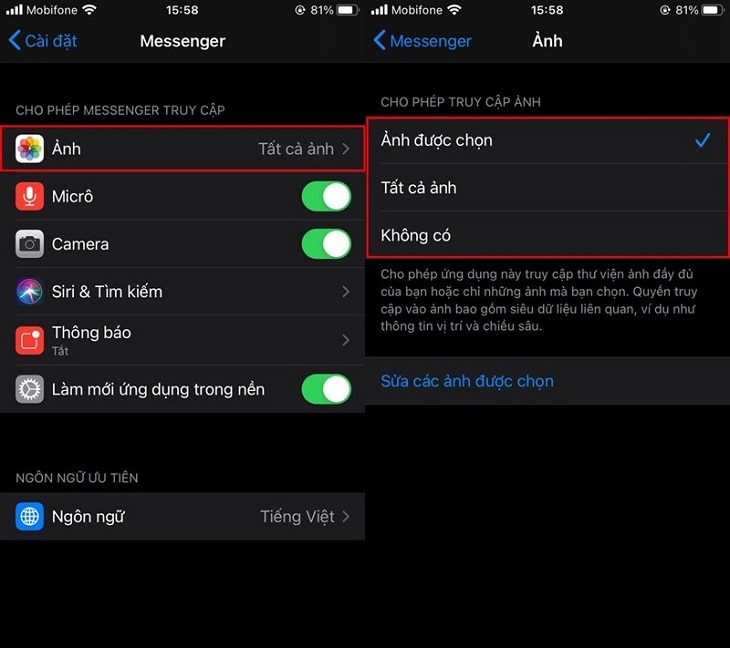
- 10 tính năng ẩn hữu ích trên iOS 14 mà Apple không nói cho bạn biết
- 5 tính năng “xịn xò” mới của Messages trên iOS 14 iFan không nên bỏ lỡ
- 3 mẹo cực hay với các ứng dụng trên iOS có thể bạn chưa biết
Trên đây là 12 tính năng mới của Safari trên iOS 14 mà truongptdtntthptdienbiendong.edu.vn chia sẻ đến bạn. Hy vọng bài viết có thể giúp bạn hiểu hơn về những tính năng vượt trội mà Apple cung cấp cho trình duyệt web này trong bản cập nhật iOS 14.
